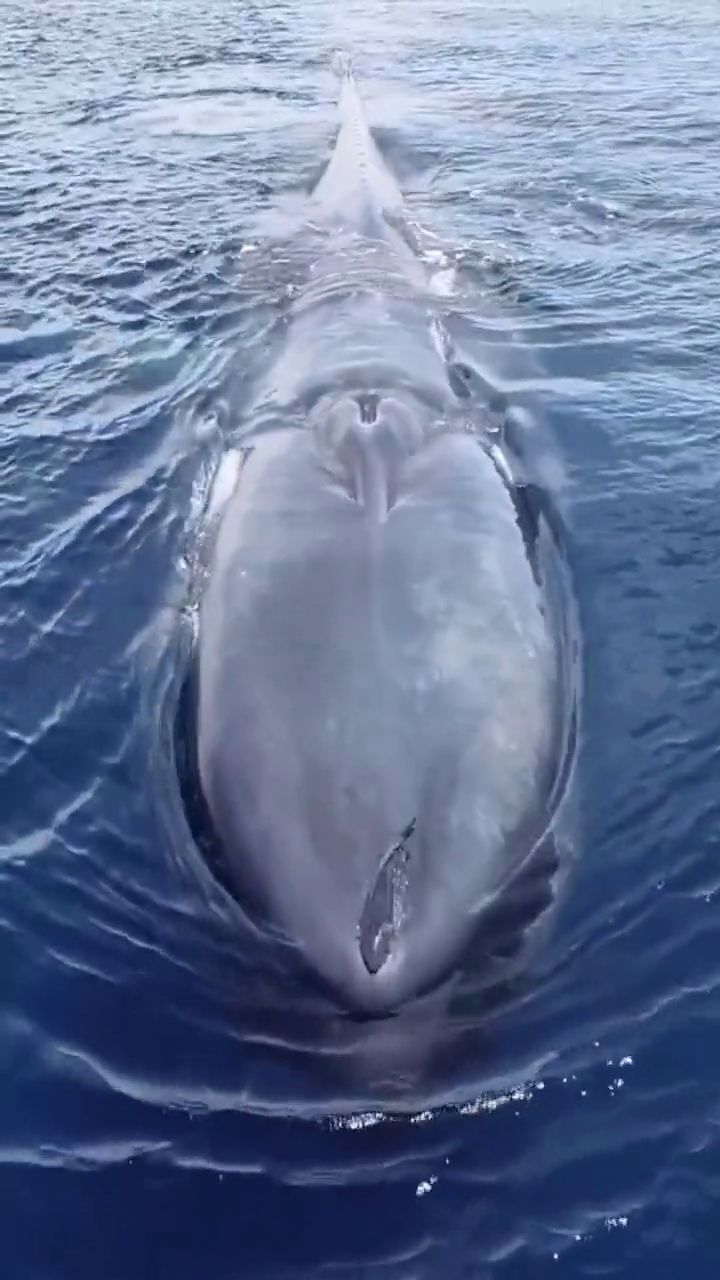一、Excel文件加密,保障信息安全
在这个数字化时代,Excel文件加密已成为保护信息安全的重要一环。下面介绍几种常见的Excel加密方法。
你可以使用Excel内置的加密功能来设置文件打开密码。打开Excel文件后,点击左上角的“文件”选项,选择“信息”,然后点击“保护工作簿”,选择“用密码进行加密”。输入密码并确认后,保存文件即可。这样,只有知道密码的人才能打开文件,这一方法适用于所有版本的Excel。
你也可以通过“另存为”功能来加密文件(旧版兼容)。点击“文件”后选择“另存为”,选择保存位置后,点击“工具”,然后选择“常规选项”。在这里,你可以设置“打开密码”和“修改密码”。完成设置后,确认保存,只有知道密码的人才能对文件进行查看和修改。
二、区域编辑限制,精准控制权限
除了整体加密,Excel还提供了区域编辑限制功能,可以针对特定区域进行保护。
你可以通过锁定单元格来防止对特定区域的修改。选中需要保护的单元格后,按下Ctrl+1,选择“保护”选项卡,然后勾选“锁定”。这样,只有拥有编辑权限的人才能修改这些单元格。
你也可以启用工作表保护。点击“审阅”选项卡后,选择“保护工作表”,然后设置密码。在此,你可以勾选允许的操作,如选定单元格等。完成设置后,只有知道密码的人才能对受保护的工作表进行修改。
三、共享工作簿的密码保护
如果你需要与同事共享Excel工作簿,但又担心他人对工作簿结构进行更改或删除工作表,可以使用共享工作簿的密码保护功能。点击“审阅”后选择“保护工作簿”,然后输入密码并选择保护范围(结构/窗口)。这样,只有知道密码的人才能对共享工作簿进行更改。
四、第三方加密工具,企业级安全保障
对于更高层次的安全需求,第三方加密工具提供了更强大的功能。
你可以使用批量加密功能。安装如域智盾或安企神等软件后,创建加密策略,选择Excel文件进行批量加密,并设置访问权限。这样,即使文件被分享,也只有特定的人能够访问和修改。
高级保护功能还支持透明加密(自动加密新建文件)、剪贴板管控(防止复制内容外泄)等。这为企业级文件安全提供了强有力的保障。
注意事项:在设置密码时,请确保密码包含大小写字母、数字及符号,避免使用简单组合。为了防范数据丢失,请定期备份加密文件,以防止因密码遗忘而导致的数据损失。通过这些加密措施,你可以更好地保护Excel文件的安全,确保数据不被未经授权的人访问和修改。